剪映Windows内测版怎么导出视频-剪映Windows内测版导出视频方法
以下是剪映Windows内测版导出视频的方法步骤:1. 打开剪映Windows内测版软件。2. 在主界面中选择要导出的项目。3. 点击右上角的“导出”按钮。4. 选择导出格式和参数,并点击确定。5. 等待导出完成即可。
导入要剪辑的视频
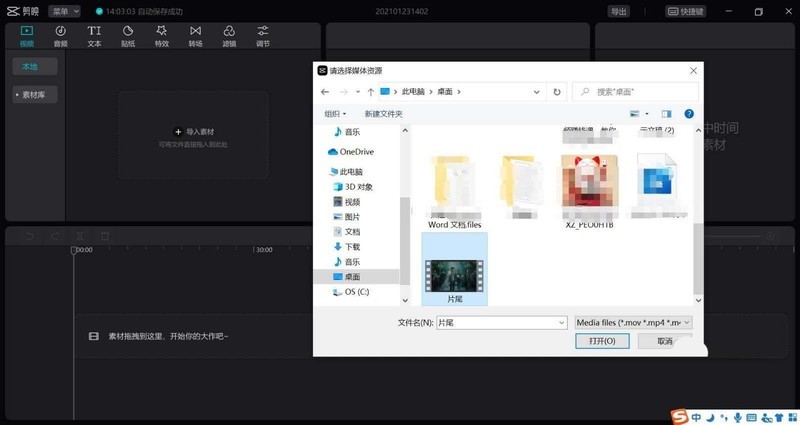
视频剪辑或添加特效完成后
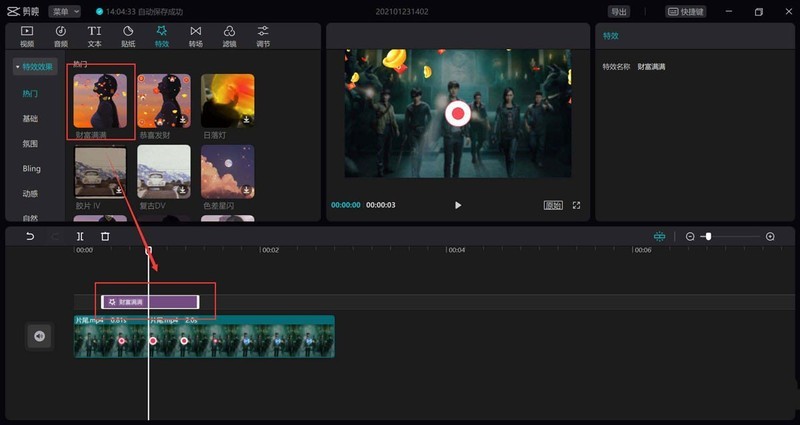
选择右上角“导出”
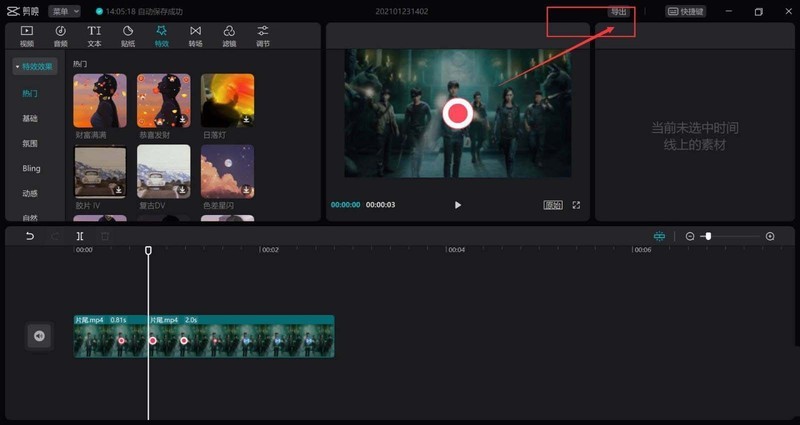
修改文件名,保存地址以及视频分别率等信息(这里决定视频的清晰度及大小)
打开导出位置即可见我们刚才导出的视频了
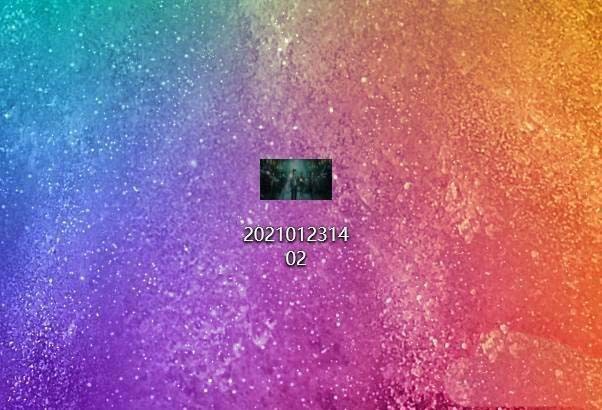
以上就是剪映Windows内测版导入导出视频的技巧,希望大家喜欢哦。
文章标题:剪映Windows内测版怎么导出视频-剪映Windows内测版导出视频方法
文章链接://www.hpwebtech.com/jiqiao/89026.html
为给用户提供更多有价值信息,ZOL下载站整理发布,如果有侵权请联系删除,转载请保留出处。
相关软件推荐
其他类似技巧
- 2024-11-20 06:02:02视频编辑软件选择哪些 免费视频编辑软件精选
- 2024-01-11 11:44:25剪映专业版怎样设置快捷键?剪映专业版设置快捷键的方法
- 2024-01-11 11:44:25剪映专业版关键帧在哪里?剪映专业版找到关键帧位置的方法
- 2024-01-11 11:44:25剪映专业版怎样查看“剪映”用户协议?剪映专业版查看“剪映”用户协议的方法
- 2024-01-11 11:44:25剪映专业版怎么设置层级?剪映专业版设置层级的方法
- 2024-01-11 11:06:09剪映专业版如何分割片段?剪映专业版分割片段的方法
- 2024-01-11 11:06:09剪映专业版怎样查看付费订单?剪映专业版查看付费订单的方法
- 2024-01-11 11:05:11剪映专业版如何录音?剪映专业版录音的具体操作
- 2024-01-11 11:05:11剪映专业版画中画在哪里?剪映专业版画中画的使用方法
- 2024-01-11 11:05:11剪映专业版如何抠像?剪映专业版抠像的具体操作
剪映专业版软件简介
剪映专业版最新版是一款功能多样的视频制作工具。剪映专业版官方版支持多种格式的视频文件,拥有各类特效、滤镜、花字、转场等功能,用户可以一键轻松的添加。剪映专业版还支持视频轨/音频轨编辑功能,还能识别语音生成字幕,满足用户不同的创作需求。站为您提供剪映专业版下载,快来体验吧! 剪映专业版功能介绍 倒放:视频... 详细介绍»









